'>
Αυτή η ανάρτηση σας δείχνει πώς να κάνετε λήψη και ενημέρωση Πρόγραμμα οδήγησης Realtek HD Universal γρήγορα και εύκολα.
Τι είναι το πρόγραμμα οδήγησης Realtek Audio Universal Service;
Το Realtek Audio Universal Service είναι ένα πακέτο στοιχείων λογισμικού. Σύμφωνα με Έγγραφο Mucrosoft , το στοιχείο λογισμικού δεν είναι απαραίτητο για τη συσκευή, αλλά βελτιώνει τη λειτουργικότητα της συσκευής. Κάποιο λογισμικό τρίτων ενδέχεται να απαιτήσει την εγκατάσταση του πακέτου στοιχείων για εκτέλεση.
Για να βεβαιωθείτε ότι η συσκευή ήχου Realtek λειτουργεί σωστά, η ενημέρωση του προγράμματος οδήγησης Realtek HD Universal είναι κρίσιμη. Σύμφωνα με ορισμένους χρήστες, το Nahimic 3 από το MSI απαιτεί την εγκατάσταση του προγράμματος οδήγησης Realtek HD Universal.
Εάν δεν έχετε το πρόγραμμα οδήγησης Realtek HD Universal στον υπολογιστή σας, θα πρέπει να το εγκαταστήσετε, ειδικά για Windows 10 RS3 και νεότερες εκδόσεις. Εάν έχετε εγκαταστήσει αυτό το πρόγραμμα οδήγησης, θα πρέπει να συνεχίσετε να ενημερώνετε το πρόγραμμα οδήγησης για να διορθώσετε προβλήματα σφάλματος και να έχετε την καλύτερη δυνατή απόδοση.
Δοκιμάστε αυτές τις διορθώσεις:
Υπάρχουν δύο τρόποι με τους οποίους μπορείτε να ενημερώσετε το πρόγραμμα οδήγησης Realtel HD Universal:
Επιλογή 1 - Μη αυτόματα - Θα χρειαστείτε κάποιες δεξιότητες και υπομονή στον υπολογιστή για να ενημερώσετε τα προγράμματα οδήγησης με αυτόν τον τρόπο, επειδή πρέπει να βρείτε ακριβώς το σωστό πρόγραμμα οδήγησης στο διαδίκτυο, να το κατεβάσετε και να το εγκαταστήσετε βήμα προς βήμα.
Ή
Επιλογή 2 - Αυτόματα (Συνιστάται) - Αυτή είναι η πιο γρήγορη και ευκολότερη επιλογή. Όλα γίνονται με μερικά μόνο κλικ του ποντικιού - εύκολο ακόμα κι αν είστε αρχάριος στον υπολογιστή.
Επιλογή 1 - Λήψη και εγκατάσταση του προγράμματος οδήγησης με μη αυτόματο τρόπο
Το Realtek ενημερώνει συνεχώς τα προγράμματα οδήγησης. Για να τα πάρετε, πρέπει να πάτε στο Ιστοσελίδα Realtek , βρείτε τα προγράμματα οδήγησης που αντιστοιχούν στη συγκεκριμένη γεύση της έκδοσης των Windows (για παράδειγμα, Windows 64 bit) και πραγματοποιήστε μη αυτόματη λήψη του προγράμματος οδήγησης.
Μόλις κατεβάσετε τα σωστά προγράμματα οδήγησης για το σύστημά σας, κάντε διπλό κλικ στο ληφθέν αρχείο και ακολουθήστε τις οδηγίες στην οθόνη για να εγκαταστήσετε το πρόγραμμα οδήγησης.
Επιλογή 2 - Αυτόματη ενημέρωση του προγράμματος οδήγησης Realtek HD Universal
Εάν δεν έχετε χρόνο, υπομονή ή δεξιότητες υπολογιστή για να ενημερώσετε το πρόγραμμα οδήγησης Realtek Audio Universal χειροκίνητα, μπορείτε να το κάνετε αυτόματα με Εύκολο πρόγραμμα οδήγησης .
Το Driver Easy θα αναγνωρίσει αυτόματα το σύστημά σας και θα βρει τα σωστά προγράμματα οδήγησης για αυτό. Δεν χρειάζεται να γνωρίζετε ακριβώς ποιο σύστημα λειτουργεί ο υπολογιστής σας, δεν χρειάζεται να διακινδυνεύσετε τη λήψη και την εγκατάσταση λανθασμένου προγράμματος οδήγησης και δεν χρειάζεται να ανησυχείτε για να κάνετε λάθος κατά την εγκατάσταση.
Μπορείτε να ενημερώσετε αυτόματα τα προγράμματα οδήγησης σας είτε με το ΕΛΕΥΘΕΡΟΣ ή το Για έκδοση του Driver Easy. Αλλά με την έκδοση Pro χρειάζονται μόνο 2 κλικ:
1) Κατεβάστε και εγκαταστήστε το Driver Easy.
2) Εκτελέστε το πρόγραμμα οδήγησης Easy και κάντε κλικ στο Σάρωση τώρα κουμπί. Στη συνέχεια, το Driver Easy θα σαρώσει τον υπολογιστή σας και θα εντοπίσει τυχόν προβλήματα με τα προγράμματα οδήγησης.

3) Κάντε κλικ Ενημέρωση όλων για αυτόματη λήψη και εγκατάσταση της σωστής έκδοσης όλων των προγραμμάτων οδήγησης που λείπουν ή δεν είναι ενημερωμένα στο σύστημά σας (αυτό απαιτεί το Pro έκδοση - θα σας ζητηθεί να κάνετε αναβάθμιση όταν κάνετε κλικ Ενημέρωση όλων ).
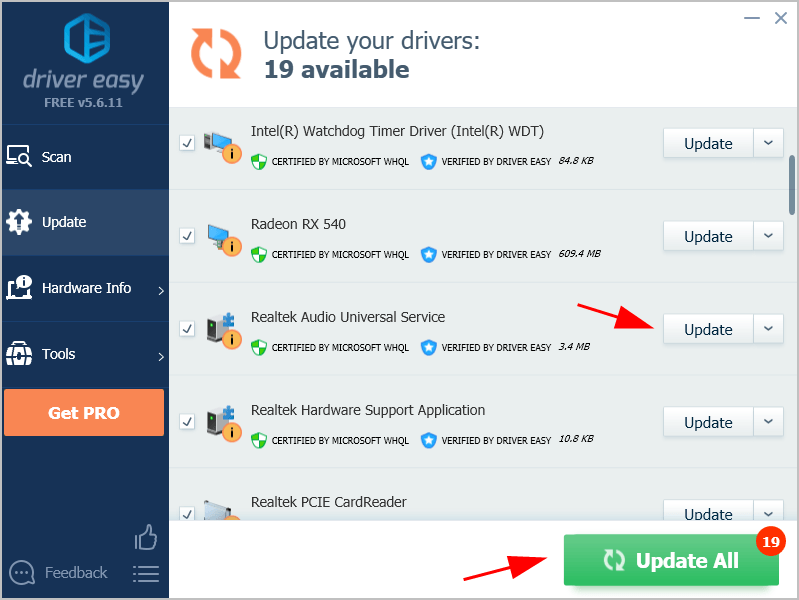
Σημείωση: Μπορείτε να το κάνετε δωρεάν αν θέλετε, αλλά είναι εν μέρει εγχειρίδιο.
4) Επανεκκινήστε τον υπολογιστή σας για να τεθεί σε ισχύ.
Η Pro έκδοση του Driver Easy έρχεται με πλήρη τεχνική υποστήριξη.Εάν χρειάζεστε βοήθεια, επικοινωνήστε με Η ομάδα υποστήριξης του Driver Easy στο support@drivereasy.com .
![[ΛΥΘΗΚΕ] Ο ελεγκτής Battlefield 2042 δεν λειτουργεί σε υπολογιστή](https://letmeknow.ch/img/knowledge/72/battlefield-2042-controller-not-working-pc.png)





